电脑硬盘识别不显示 移动硬盘连接电脑不显示
时间:2024-04-01 来源:互联网 浏览量:
电脑硬盘识别不显示和移动硬盘连接电脑不显示是许多电脑用户常见的问题,当我们连接移动硬盘或其他外部存储设备到电脑上时,有时会出现电脑无法识别硬盘的情况,导致我们无法访问硬盘中的数据。这种问题可能是由于硬盘驱动问题、接口故障或者操作系统故障等原因引起的。在遇到这种情况时,我们可以通过一些简单的方法来尝试解决这个问题,以确保我们能够正常访问硬盘中的数据。
具体方法:
1.第一步,检查下你的硬盘灯是否正常亮着。

2.第二步,如果灯亮着,那么试试换一根硬盘的数据线。

3.第三步,把你的硬盘插入到电脑。在桌面上右击此电脑,点击管理,如图所示。
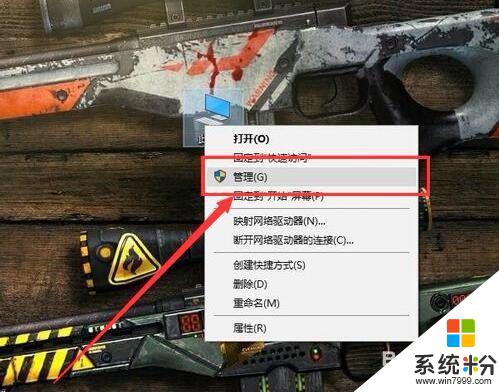
4.第四步,打开之后,点击左侧的磁盘管理,如图所示。
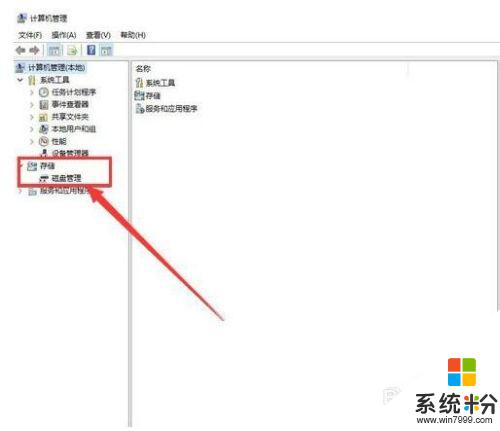
5.第五步,在无法正常显示的磁盘上右击。从弹出的菜单中选择“更改驱动器号和路径”。
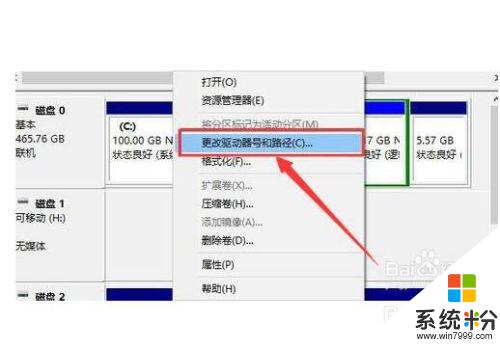
6.第六步,在打开的窗口中点击“添加”按钮。然后为当前分区指定一个“盘符”,并点击“确定”按钮。这样你的硬盘就可以正常显示了啦。
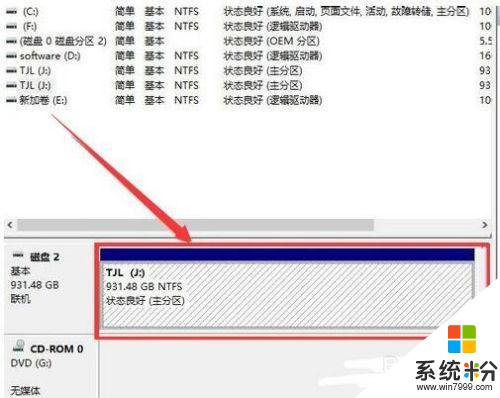
以上就是关于电脑硬盘无法识别或显示的全部内容,如果你遇到了同样的问题,你可以按照以上方法来解决。
我要分享:
相关教程
- ·移动硬盘分区不显示怎么办 解决移动硬盘连接电脑后不显示盘符的方法
- ·移动硬盘突然在电脑上不显示怎么办 移动硬盘插上电脑不显示怎么解决
- ·移动硬盘插入电脑不显示该怎么解决 移动硬盘插入电脑不显该如何处理
- ·硬盘插上电脑不显示怎么办 移动硬盘插上电脑却不显示怎么检查
- ·移动硬盘电脑不识别怎么回事 电脑无法识别移动硬盘怎么解决
- ·电脑无法识别硬盘显示 外接硬盘无法识别怎么办
- ·戴尔笔记本怎么设置启动项 Dell电脑如何在Bios中设置启动项
- ·xls日期格式修改 Excel表格中日期格式修改教程
- ·苹果13电源键怎么设置关机 苹果13电源键关机步骤
- ·word表格内自动换行 Word文档表格单元格自动换行设置方法
电脑软件热门教程
- 1 解决Windows7系统文件夹字体变蓝问题的方法有哪些 如何解决Windows7系统文件夹字体变蓝问题
- 2 怎样解决水星MW300RE登录不了扩展器界面 解决水星MW300RE登录不了扩展器界面的方法
- 3 电脑在插上电源后自动开机怎么解决 电脑接通电源后自动开机是怎么处理
- 4刚交完网费,电脑还是连不上网怎么解决? 刚交完网费,电脑还是连不上网怎么处理?
- 5怎样在电脑上看电视电影没有广告? 在电脑上看电视电影没有广告的方法
- 6小米手机无法连接电脑怎么解决 小米手机无法连接电脑怎么处理
- 7电脑右下角时间不准怎么解决 电脑右下角时间不准的解决办法
- 8华为荣耀3C 4G版怎么备份通讯录等等信息? 华为荣耀3C 4G版备份通讯录等等信息的方法
- 9如何来利用软件修复硬盘坏道呢?(上) 来利用软件修复硬盘坏道的方法?(上)
- 10iphone4的壁纸如何才可以自带主题 iphone4的壁纸怎么做到自带主题的
